페이스북 스토리 만드는 방법

페이스북 스토리는 만드는 재미가 있습니다. 안드로이드 기기와 컴퓨터에서 스토리를 만드는 방법을 소개합니다.

Facebook 계정에 로그인하는 데 몇 초 이상 걸리지 않습니다. 그러나 때때로 소셜 미디어 플랫폼 은 리디렉션이 너무 많아 로그인에 실패할 수 있습니다 . 이 오류는 일반적으로 데스크톱 브라우저에 영향을 미치므로 모바일 앱을 사용하여 계정에 계속 액세스할 수 있습니다.
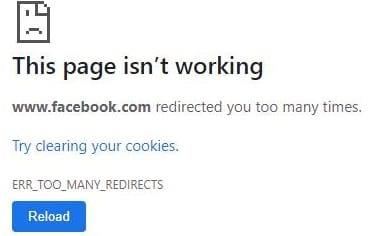
⇒ 참고 : 많은 사용자가 이 문제를 해결하기 위해 이전 Facebook 레이아웃 으로 돌아가곤 했습니다. 안타깝게도 Facebook은 원래 레이아웃을 중단했으며 더 이상 이 문제 해결 방법을 사용할 수 없습니다. 올드 레이아웃 페이스 북에 대한 브라우저 확장은 항상 작동하지 않습니다하지만 당신은 여전히 당신의 브라우저에 설치하고 그것을 시도를 제공 할 수 있습니다.
끊어지거나 존재하지 않는 Facebook 링크를 사용하면 플랫폼에 자동으로 뉴스피드 로 이동 버튼이 표시됩니다 . 새 탭을 열고 https://www.facebook.com/myaccount/login 링크를 입력하세요. 그런 다음 뉴스 피드 옵션을 클릭하고 계정에 액세스할 수 있는지 확인합니다.
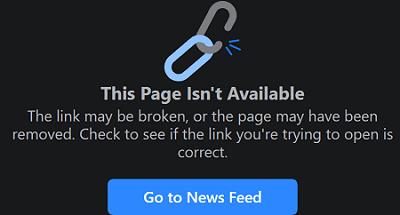
캐시 파일이 Facebook의 로그인 스크립트를 방해하는 경우 캐시 와 쿠키를 삭제하여 이 문제를 해결할 수 있습니다 .
Chrome을 사용하는 경우 방문 기록 으로 이동하여 인터넷 사용 기록 삭제 를 선택 하고 데이터 를 삭제합니다. 그런 다음 도움말 로 이동하여 Google Chrome 정보를 선택 하고 업데이트를 확인합니다.
브라우저 확장 프로그램이 Facebook을 방해할 수도 있습니다. 모든 확장을 비활성화하고 계정에 로그인할 수 있는지 확인하십시오. BitDefender Anti-tracker가 종종 이 오류를 일으키는 것으로 보입니다.
잘못된 날짜 및 시간 설정은 보안상의 이유로 Facebook 서버에 연결하지 못할 수 있습니다. 따라서 설정으로 이동하여 날짜 및 시간 설정을 선택 하고 컴퓨터가 시간과 시간대를 자동으로 설정하도록 합니다. 컴퓨터를 다시 시작하고 문제가 해결되었는지 확인하십시오.

브라우저가 Facebook 계정에 액세스하지 못하게 하는 모든 리디렉션에 대한 책임이 있을 수 있습니다. 다른 브라우저로 전환하고 계정에 로그인할 수 있는지 확인합니다.
그건 그렇고 많은 사용자가 Internet Explorer의 도움으로 로그인 문제를 해결했음을 확인했습니다. Microsoft가 브라우저를 단계적으로 중단했지만 Windows 10 컴퓨터에서 계속 사용할 수 있습니다.
Facebook 비즈니스 사용자는 비정상적으로 많은 수의 리디렉션으로 인해 로그인 문제가 발생할 수 있습니다. 이 문제를 해결하려면 브라우저 캐시를 지우고 확장 프로그램을 비활성화하고 날짜 및 시간 설정이 올바른지 확인하십시오. 문제가 지속되면 브라우저를 다시 설치하거나 다른 웹 브라우저로 전환하십시오.
다음 중 문제를 해결한 솔루션은 무엇입니까? 아래 의견에 알려주십시오.
페이스북 스토리는 만드는 재미가 있습니다. 안드로이드 기기와 컴퓨터에서 스토리를 만드는 방법을 소개합니다.
이 가이드는 PC, Android 또는 iOS 장치를 사용하여 페이스북에서 사진 및 비디오를 삭제하는 방법을 보여줍니다.
페이스북 사기꾼을 신고하려면
페이스북의 공개 게시물에 작성한 댓글은 친구들이 모두 볼 수 있습니다. 페이스북 댓글은 개별적인 개인 정보 설정이 없습니다.
특정 활동에 대한 친구들의 추천을 요청하고 싶다면, "무슨 생각 중이세요?"에 가서 질문을 입력하세요.
특정 사람들과의 공유를 줄이기 위해 페이스북에서 아는 사람 목록이나 제한된 친구 목록을 사용할 수 있습니다.
페이스북에서 노출수, 도달 범위 및 참여도가 무엇인지 잘 모르겠다면 계속 읽어보세요. 이 간단한 설명을 확인하세요.
페이스북 그룹의 게시물 표시를 중지하려면 해당 그룹 페이지로 이동하여 더 많은 옵션을 클릭한 후 그룹 팔로우 해제를 선택하세요.
페이스북에서 반복 이벤트를 만들려면 페이지로 가서 이벤트를 클릭하세요. 그런 다음 새 이벤트를 추가하고 반복 이벤트 버튼을 클릭하세요.
가짜 또는 복제된 페이스북 계정이나 페이지를 발견했다면, 가장 좋은 방법은 메타에 신고하는 것입니다.
누군가 오프라인인 것처럼 보일 때 Facebook에서 사실상 온라인인지 확인하는 100% 확실한 방법은 없습니다.
가까운 친구는 모든 것을 공유하고 싶은 사람들입니다. 반면 지인은 덜 공유하고 싶은 사람들입니다.
Facebook에서 친구의 생일을 찾는 방법을 단계별로 알아보세요. 컴퓨터와 Android 기기에서 생일을 확인하는 방법과 생일 알림 기능을 활용하는 팁을 제공합니다.
Facebook이 다른 사용자에게 사용자 프로필을 제안하는 것을 영구적으로 막을 수는 없지만 개인 정보 설정을 조정할 수 있습니다.
Facebook이 댓글과 게시물을 번역하기 시작하는 것이 싫지 않습니까? Facebook에서 자동 번역을 중지하는 방법은 다음과 같습니다.
Facebook에서 쿼리 수행 중 오류가 발생할 때 해결하는 방법을 알아보세요. 로그아웃, 캐시 지우기, 앱 재설치 등 5가지 효과적인 해결책을 제공합니다.
Threads 계정을 확인하려면 Instagram > 프로필 > 메뉴를 열고 메타 확인을 선택한 후 구독 세부 정보를 계속 진행하세요.
첫 번째 게시물 작성, 게시물 공유, 팔로어 관리, 설정 변경, 알림 조정 등에 대한 지침을 스레드합니다.
Android 또는 iPhone에서 Threads에 가입하려면 Google Play Store 또는 Apple AppStore를 열고 앱을 검색 및 설치한 후 Instagram에 가입하세요.
Facebook은 소셜에서 더 빠르게 답변을 찾을 수 있는 새로운 방법인 Graph Search를 통해 검색 경험을 훨씬 개선하고 있다고 밝혔습니다.
고정 해제된 앱과 프로그램이 작업 표시줄에 계속 나타난다면, 레이아웃 XML 파일을 수정하고 사용자 정의 줄을 제거할 수 있습니다.
Windows 및 Android 장치에서 Firefox 자동 완성에서 저장된 정보를 제거하는 간단한 단계를 따르세요.
이 튜토리얼에서는 Apple 아이팟 셔플의 소프트 또는 하드 리셋을 수행하는 방법을 보여줍니다.
Google Play에는 정말 좋은 앱들이 많아 구독하게 됩니다. 시간이 지나면 그 목록이 늘어나며, Google Play 구독을 관리해야 할 필요가 있습니다.
주머니나 지갑에서 결제할 카드를 찾기 위해 손이 헛갈리는 것은 정말 번거로운 일입니다. 지난 몇 년 동안 여러 기업이 비접촉 결제 솔루션을 개발하고 출시해 왔습니다.
안드로이드 다운로드 기록을 삭제하면 저장 공간을 늘릴 수 있습니다. 다음은 따라야 할 단계입니다.
이 가이드는 PC, Android 또는 iOS 장치를 사용하여 페이스북에서 사진 및 비디오를 삭제하는 방법을 보여줍니다.
갤럭시 태블릿 S9 울트라와 함께 시간을 보냈고, 이는 Windows PC나 Galaxy S23와 완벽하게 연결할 수 있는 태블릿입니다.
안드로이드 11에서 그룹 문자 메시지를 음소거하여 메시지 앱, WhatsApp, Telegram의 알림을 관리하세요.
파이어폭스에서 주소창 URL 히스토리를 지우고, 여러분의 세션을 비공식으로 유지하는 간단하고 빠른 단계에 따라 진행해보세요.








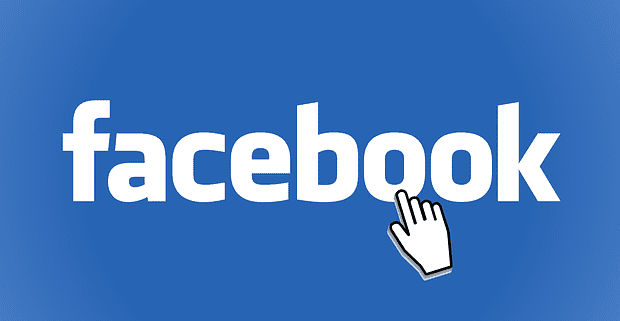






![Facebook 그래프 검색이 개인 정보와 함께 작동하는 방식 [동영상] Facebook 그래프 검색이 개인 정보와 함께 작동하는 방식 [동영상]](https://cloudo3.com/resources1/imagesv4/image-7297-0828181429200.png)







